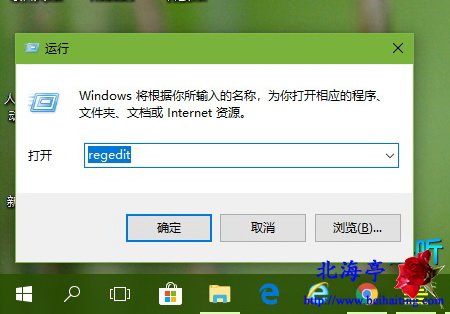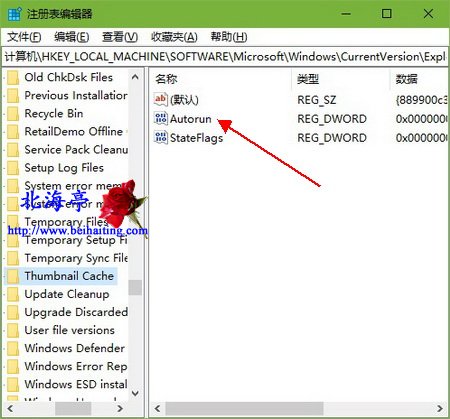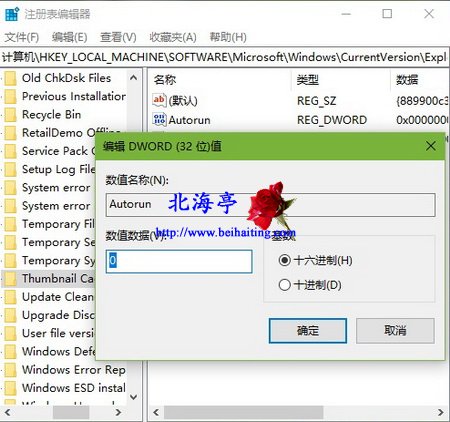如何设置Win10系统关机自动清理图片缓存?
时间:2018-05-04 08:27 来源:www.beihaiting.com 作者:IT信息技术民工 点击:次
如何设置Win10系统关机自动清理图片缓存?利益面前没有朋友,泥菩萨过河的时候,或许卑鄙的技俩也会使出那么一星半点。Win10系统关机自动清理图片缓存的自动操作其实对系统没大多好处,但是考虑到可能涉及个人隐私,以下设置方法,供有强迫症的朋友们去尝试。 第一步、按下Win+R组合键,弹出运行敏玲输入框后,输入regedit,按回车键
温馨提示:如果弹出用户账户控制提示框,点击“是”即可
第二步、进入注册表编辑器后,依次展开并定位到HKEY_LOCAL_MACHINE\SOFTWARE\Microsoft\Windows\CurrentVersion\Explorer\VolumeCaches\Thumbnail Cache,在窗口右侧找到名称为Autorun的DWORD(32位)值,对其双击鼠标左键
第三步、在编辑DWORD(32位)值对话框。将数值数据修改成0,然后点击底部“确定”
第四步、重启计算机是设置生效 (责任编辑:IT信息技术民工) |